
Enye yezona zinto zibalulekileyo zokusebenza kwenkqubo yekhompyuter yiiparameter ze-RAM. Ke ngoko, xa kukho iimpazamo ezikhoyo ekusebenzeni kwale nto, kuchaphazela kakubi umsebenzi we-OS xa uphela. Masiyifumane indlela yokukhangela i-RAM kwiikhompyuter ngeWindows 7 (32 okanye 64 bit).
Isifundo: Indlela yokujonga imemori ekhawulezayo yokusebenza
I-ALGGROITM YOKUQINISEKISA
Okokuqala, makhe siqwalasele iimpawu apho umsebenzisi kufuneka acinge khona ngovavanyo lwenkunzi yegusha. Ezi mpawu zibandakanya:- Ukusilela rhoqo ngohlobo lwe-BSOD;
- I-PC ye-Pro.aous PC;
- Isantya esibalulekileyo senkqubo yesantya;
- Imizobo egqwetha;
- Iidipozithi ezixhaphakileyo kwiinkqubo ezisebenzisa inkunzi ye-RAM (umzekelo, imidlalo);
- Inkqubo ayilayishwa.
Nasiphi na kwezi mpawu sinokubonisa ubukho beziphoso kwi-RAM. Ewe, i-100% sisiqinisekiso sokuba isizathu sesosizathu se-RAM, ezi zinto azikho. Umzekelo, iingxaki zetshathi zinokwenzeka ngenxa yokusilela kwikhadi levidiyo. Nangona kunjalo, yenza uvavanyo lwenkunzi yegusha kuyo nayiphi na imeko.
Le nkqubo yee-PC ezinee-Windows 7 zinokwenziwa zombini zisebenzisa izicelo zombutho wesithathu kwaye zisebenzisa kuphela isixhobo esakhiweyo. Emva koko, siza kuqwalasela ezi nkcukacha zimbini.
QAPHELA! Sincoma imodyuli nganye ye-RAM ukuze itshekishwe ngokwahlukeneyo. Oko kukuthi, ngetshekhi yokuqala, kufuneka ukhuphe yonke imitya yegusha ingenguye. Ngexesha letshekhi yesibini, yitshintshe kwenye, njl. Yiyo loo nto, kuya kuba ukubala imodyuli eya kusilela.
Indlela yoku-1: umntu wesithathu
Ngokukhawuleza jonga ukumiliselwa kwenkqubo ephantsi kwesifundo kusetyenziswa iinkqubo zomntu wesithathu. Enye yezona zicelo zilula kwaye zilula zemisebenzi yeMemst86 +.
- Okokuqala, ngaphambi kovavanyo, kufuneka wenze idiski ye-boot okanye i-flash drive ngeMemtest86 + inkqubo. Oku kungenxa yokuba itsheki iyakwenziwa ngaphandle kokulayisha inkqubo yokusebenza.
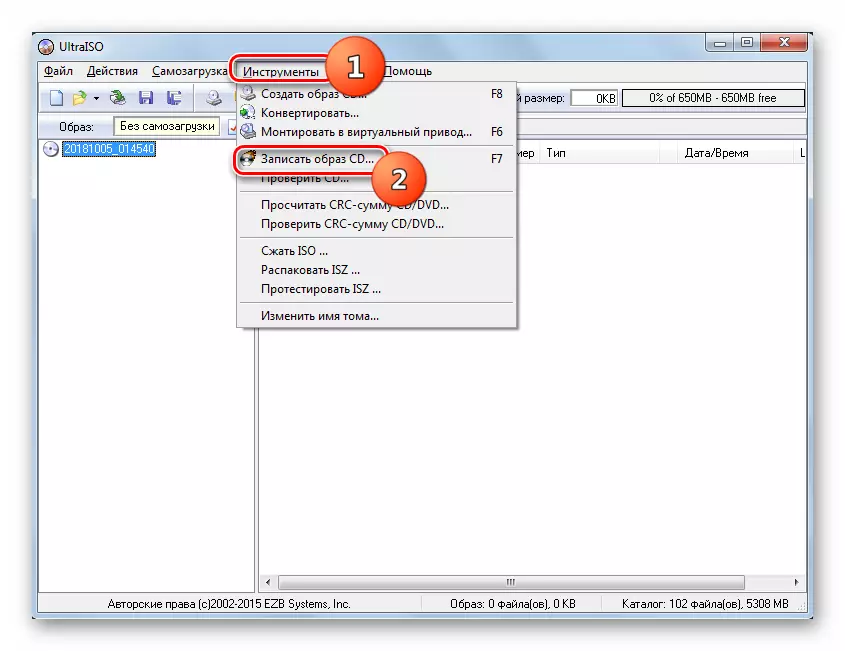
Isifundo:
Iinkqubo zokurekhoda umfanekiso wediski
Iinkqubo zokubhala umfanekiso kwi-flash drive
Uyitshisa njani umfanekiso kwi-USB FLASH DLA
Uyitshisa njani umfanekiso kwidiski nge-ultraiso
- Emva kokuba imithombo yeendaba esebenzayo ilungisiwe, faka idiski okanye i-flash drive kwidrive okanye isinxibelelanisi se-USB kuxhomekeka kuhlobo lwesixhobo esisetyenzisiweyo. Qala kwakhona ikhompyuter yakho kwaye ungene kwi-bios ukuba ubhalise apho i-USB okanye i-drive kwisixhobo sokuqala se-BOT, kwaye kungenjalo i-PC iya kuqala njengesiqhelo. Emva komsebenzi wengxaki eyimfuneko, phuma kwi-bios.
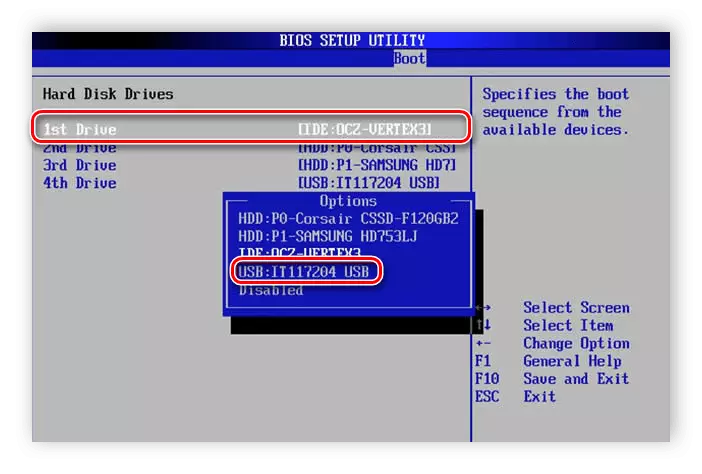
Isifundo:
Ungangenisa njani i-bios kwikhompyuter
Ungayibeka njani i-BIOS kwikhompyuter
Ungasibeka njani ukhuphelo kwi-flash drive kwi-bios
- Emva kokuba ikhompyuter iqala kwakhona kwaye i-memtest86 + ivula, cinezela i "1" yedijithi kwikhibhodi ukwenza ukuba usebenzise uvavanyo lwasimahla lwenkqubo. Kwabasebenzisi abafanayo abathenge inguqulelo epheleleyo, itsheki iza kuqala ngokuzenzekelayo emva kwesalathiso sexesha lesibini sexesha lesibini.
- Emva koko, iMemst86 + iyakuqalisa i-algorithms eza kuvavanywa yi-pmm yegusha kube kanye kwiiparamitha ezininzi. Ukuba imposiso yempazamo ayifumani, emva kokugqiba wonke umjikelo, iskena siyakumiswa kwaye umyalezo ohambelana naye uya kuboniswa kwiwindows yenkqubo. Kodwa xa ndibona iimpazamo, itsheki iya kuqhubeka de umsebenzisi ngokwawo ayeke ukucofa iqhosha le-ESC.
- Ukuba le nkqubo ityhila iimpazamo, kufuneka zirekhodwe, kwaye ikhangele ulwazi malunga nokuba zigxeka kangakanani na, kwaye zifunde malunga nendlela yokuzisusa. Njengommiselo, iimpazamo ezibalulekileyo ziyapheliswa ngokutshintsha kwemodyuli ye-RAM ehambelanayo.
Isifundo:
Iinkqubo zokujonga i-RAM
Ungayisebenzisa njani iMemtest86 +
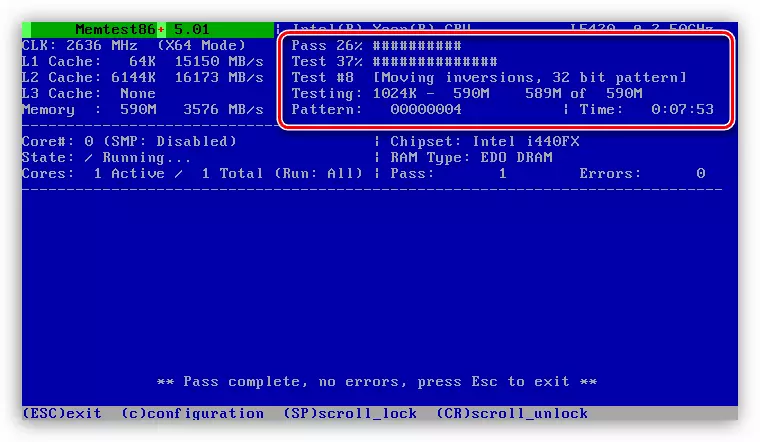
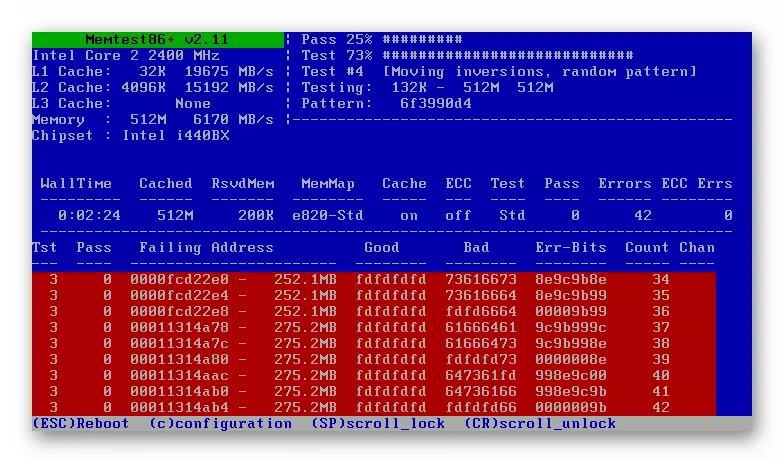
Indlela yesi-2: Ukusebenza kwenkqubo yenkqubo
Unokulungiselela kwakhona iskena ye-RAM kwiWindows 7 usebenzisa kuphela isixhobo esisebenzayo senkqubo yokusebenza.
- Cofa "Qala" kwaye uye kwiphaneli yokulawula.
- Vula inkqubo kunye necandelo lokhuseleko.
- Khetha indawo "yolawulo".
- Ukusuka kuluhlu oluvuliweyo lwezixhobo, cofa kwigama "Isixhobo sokujonga kwakhona kwememori ...".
- Iwindows iya kuvulwa, apho into ethengiswayo iya kunikwa iindlela ezimbini zokukhetha kuzo:
- Ukuqalisa kwakhona i-PC kwaye uqalise inkqubo yokutshekisha kwangoko;
- Running xa inkqubo ilayishwe.
Khetha ukhetho olukhethiweyo.
- Emva kokuqalisa kwakhona, i-PC iya kuqala ukuskena inkunzi yegusha.
- Kwinkqubo yokuqinisekiswa, unokuseta useto ngokucinezela f1. Uya kuthi emva koko ubone uluhlu lweeparamitha zilandelayo:
- I-cache (ikhubazekile; yenziwe; okungagqibekanga);
- Iseti yovavanyo (ububanzi; eqhelekileyo; esisiseko);
- Inani le-Passes yovavanyo (ukusuka ku-0 ukuya kwi-15).
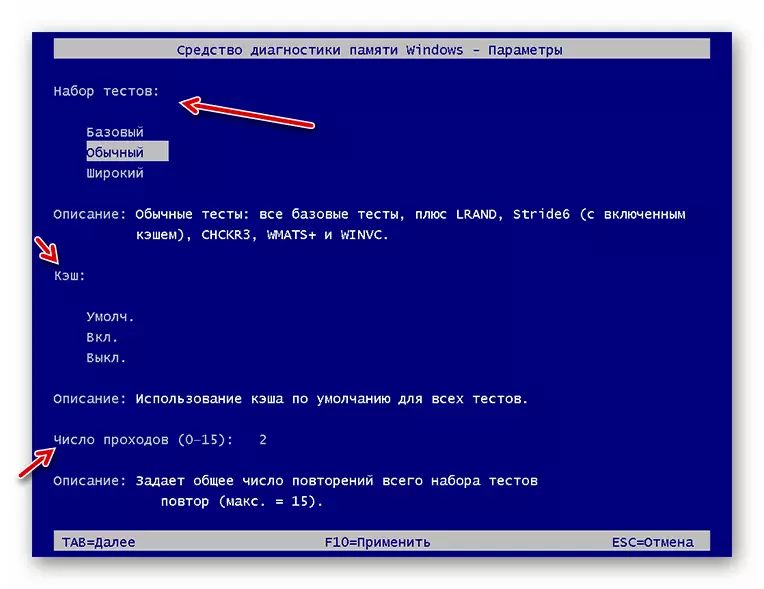
Eyona ncwadi ineenkcukacha yenziwa xa ukhetha uvavanyo olubanzi lweemvavanyo eziphezulu zokudlula, kodwa iskena esiya kuthatha ixesha elide.
- Emva kokuba uvavanyo lugqityiwe, ikhompyuter iya kuphinda iphinde iphinde, kwaye xa iphinde yavunyelwa, iziphumo zovavanyo ziboniswa kwiscreen. Kodwa, ngelishwa, ziya kubonakala ixesha elincinci, kwaye kwezinye iimeko azinakuvela konke konke. Ungasijonga iziphumo "kwi-Windows Log" icandelo elisele lisisazi kuthi, elikwindawo yokulawula ", kwaye icofe" umcimbi "wombono".
- Kwicala lasekhohlo lefestile yokuvula, cofa kwigama "seWindows" zokungena.
- Kuluhlu oluvula, khetha igama lecandelwana leSistema.
- Ngoku kuluhlu lomsitho, fumana igama "Imemori" iziphumo "Iziphumo". Ukuba kukho izinto ezininzi, jonga ixesha lokugqibela. Cofa kuyo.
- Kwibhloko esezantsi yefestile, uza kubona ulwazi malunga neziphumo zetsheki.
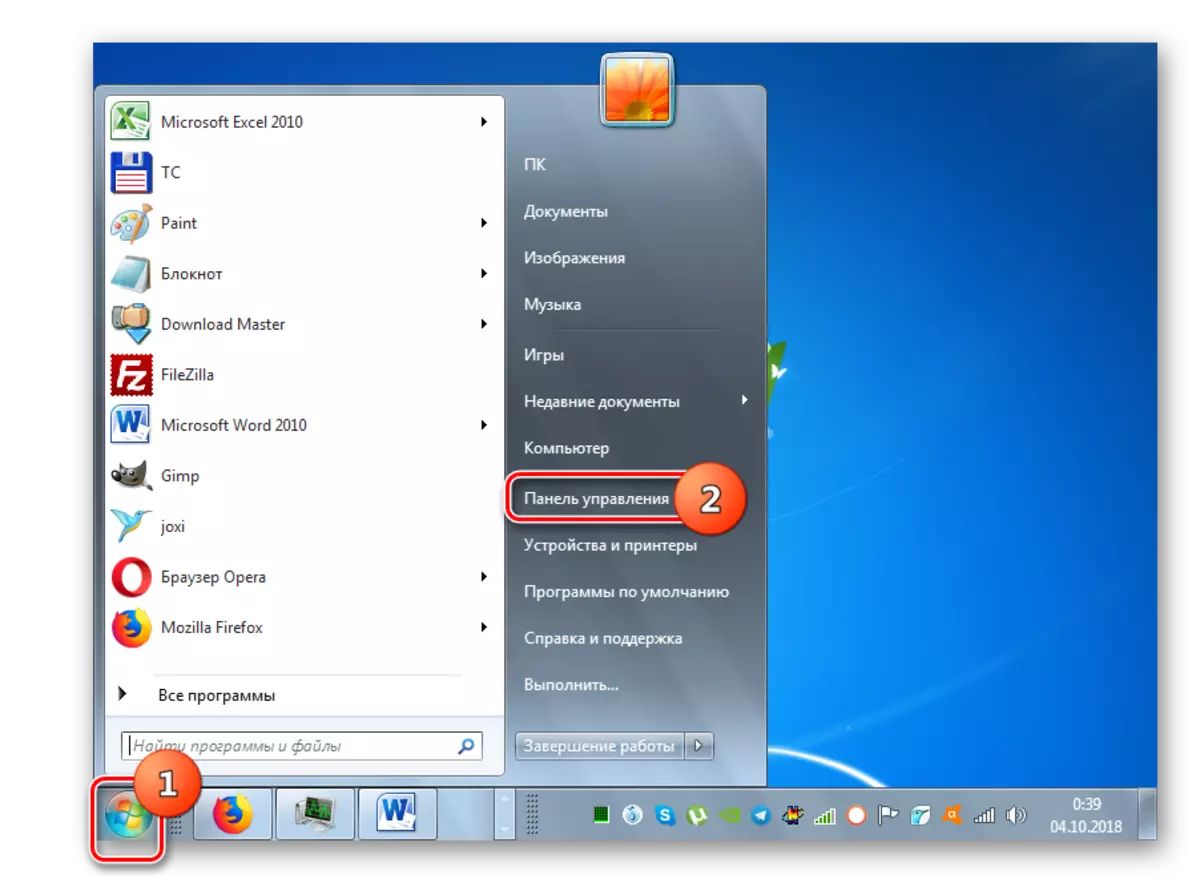
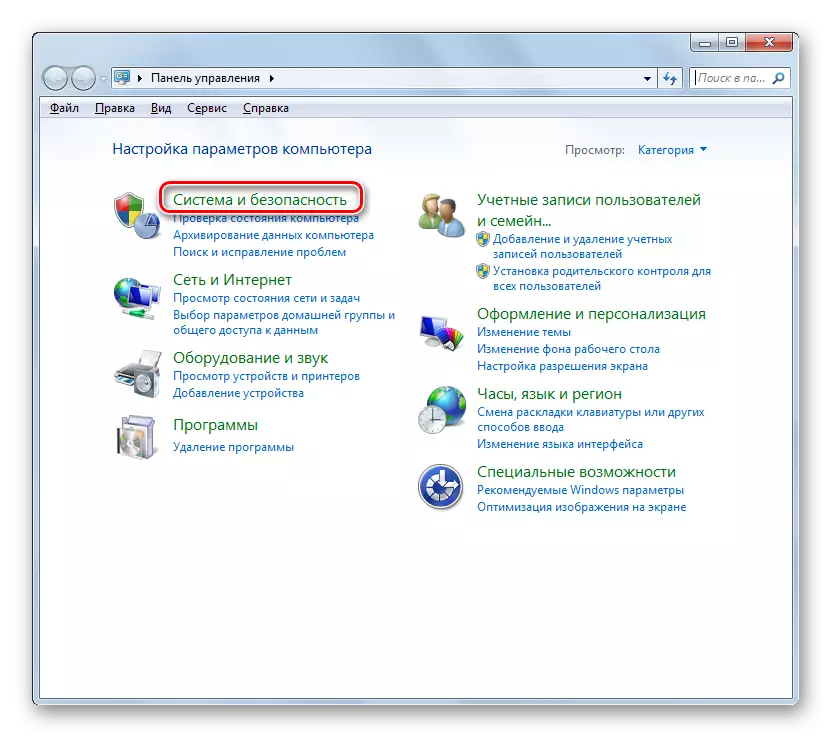
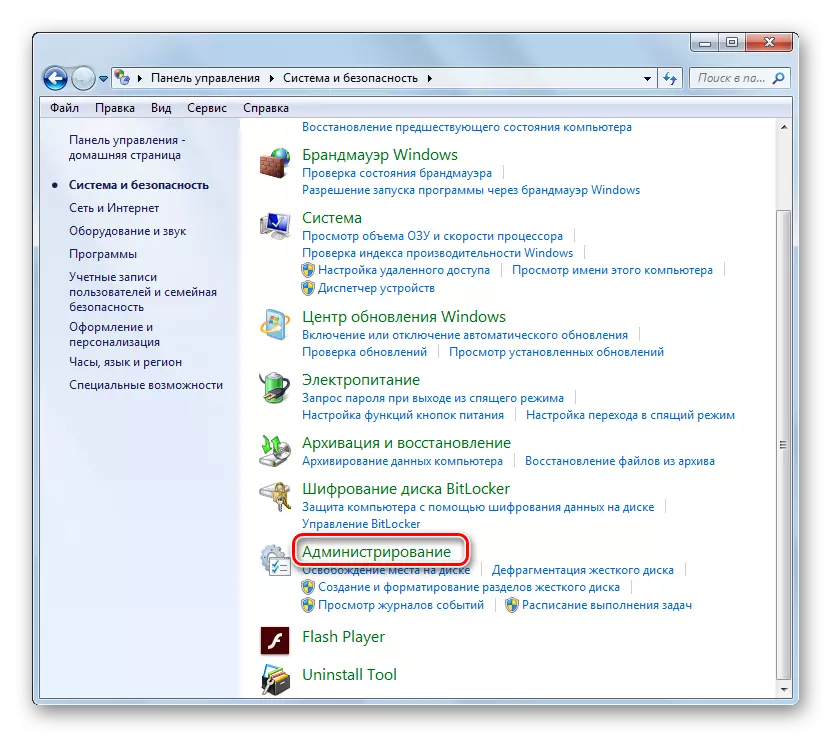
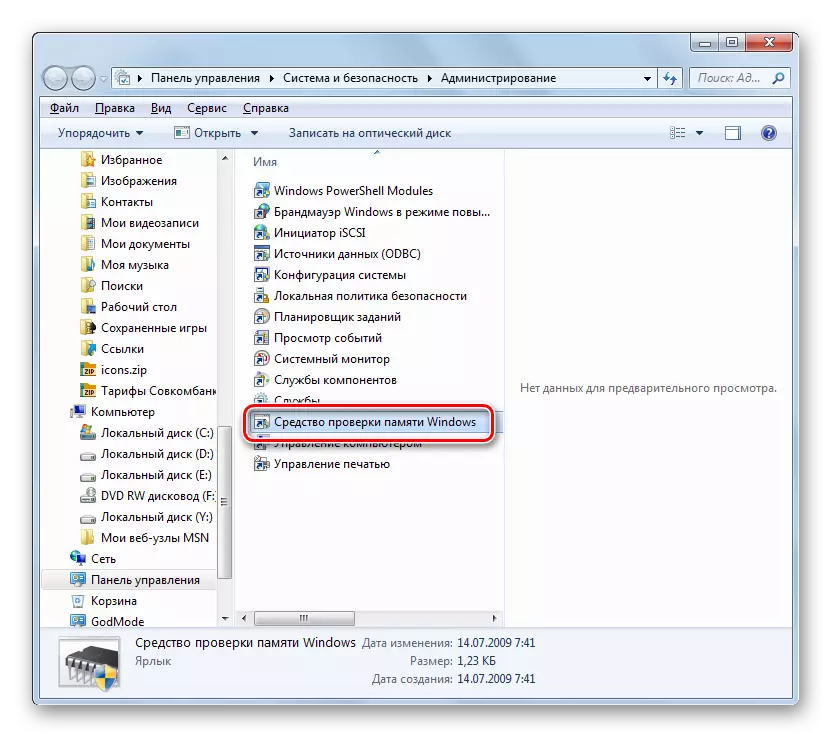
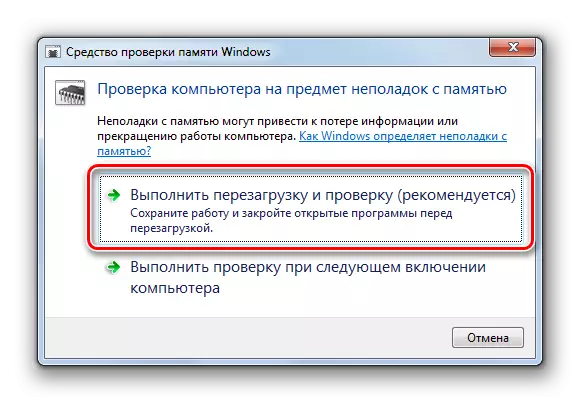
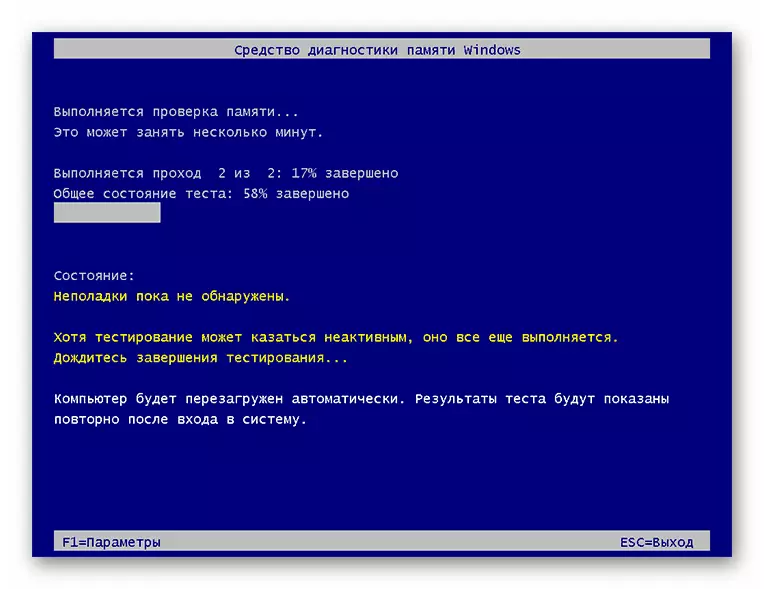
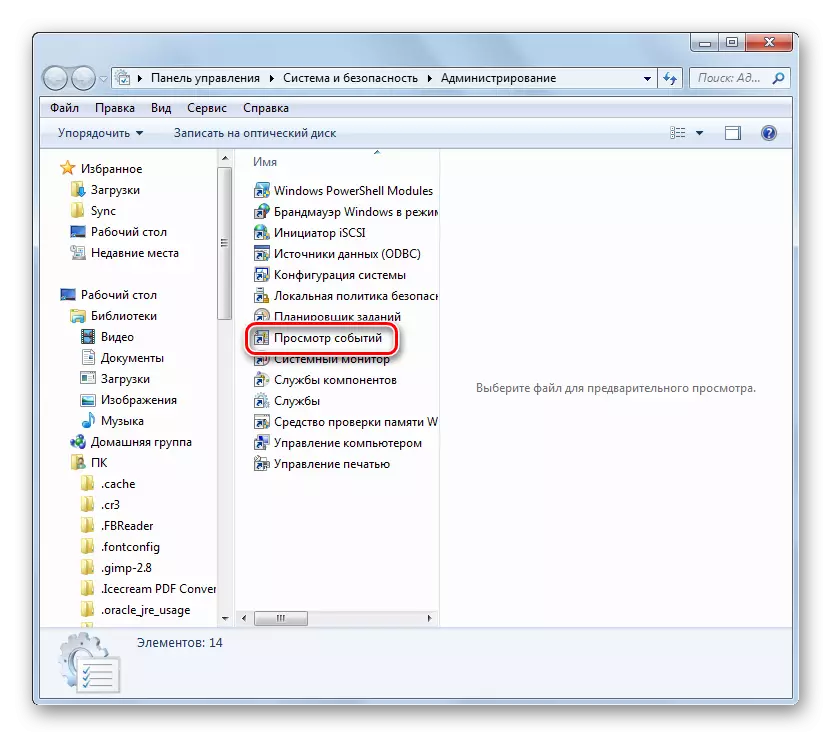
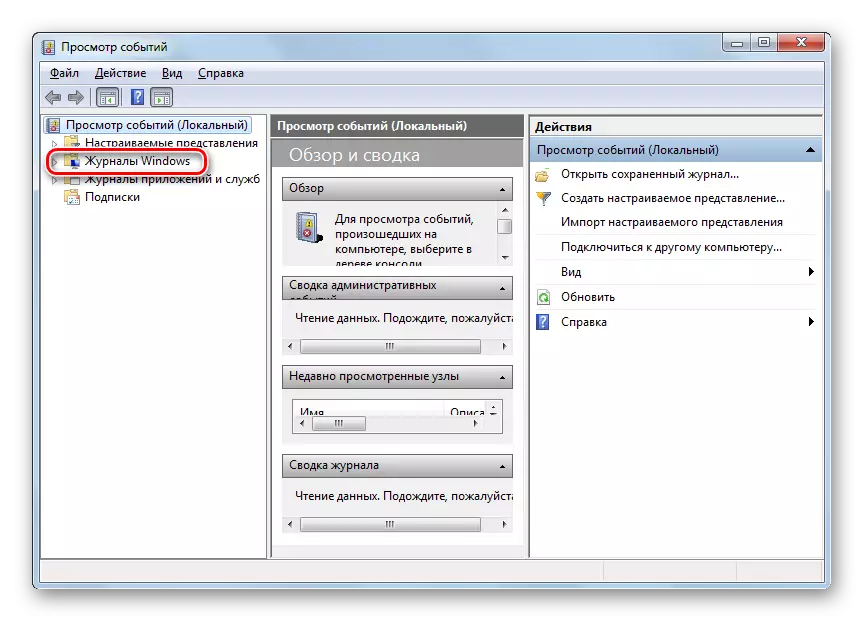

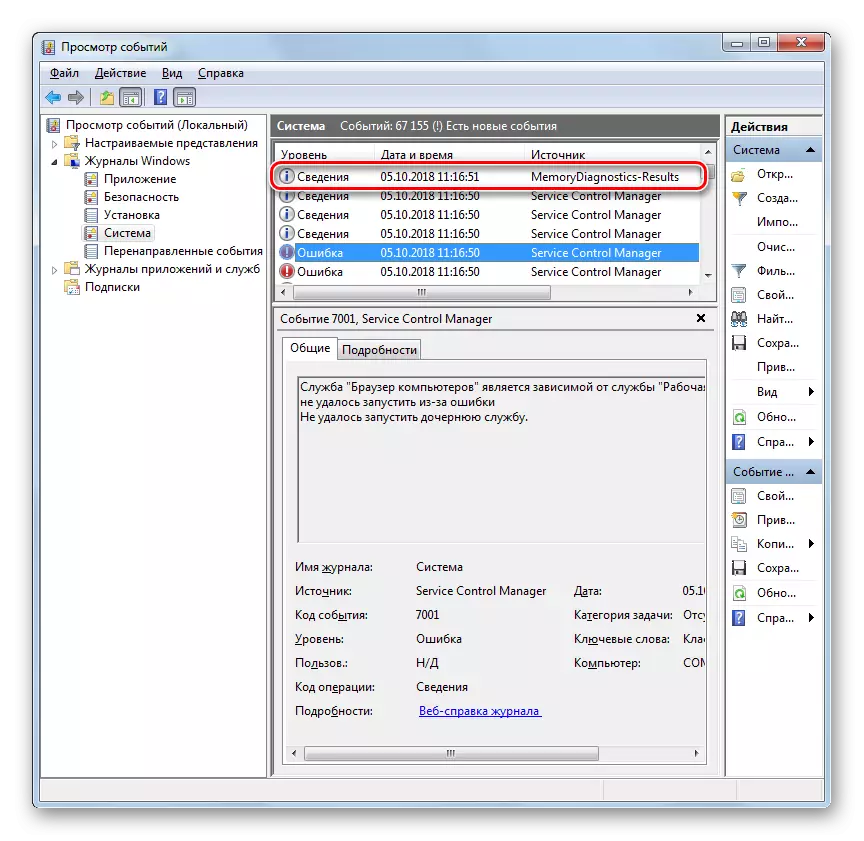

Jonga iimpazamo zegusha kwiWindows 7 zingasetyenziswa zombini zisebenzisa iinkqubo zomntu wesithathu kwaye kuphela ngolu hlobo lubonelela ngayo inkqubo yokusebenza. Inketho yokuqala inokubonelela ngamathuba okuvavanya ngokubanzi kunye nodidi oluthile lwabasebenzisi kulula. Kodwa yesibini ayifuni kufakelo lwayo nayiphi na isoftware eyongezelelweyo, ngaphezulu, kubuninzi bamatyala akwanokwenzeka ukuba inkqubo ibonelelwe yinkqubo eyimfuneko malunga nempazamo ye-RAM. Ngaphandle kwemeko apho i-OS ayinakwenzeka ukuba ibaleke. Emva koko izicelo zomntu wesithathu ziza kuhlangula.
